11.3.2 Textové pole
Nástroj Textové pole umožňuje přidat do PDF dokumentu textovou poznámku ve formě pole s textem. Na rozdíl od nástroje Psací stroj je možné nastavit barvu pozadí a rámečku této textové poznámky. Kromě stylu písma lze tak nastavit i styl celého bloku s textem.
![]() Jako všechny komentáře i textové poznámky se přidávají do dokumentů jako plovoucí. Lze je tedy přesouvat i v běžném prohlížeči PDF. Abyste tomu zamezili, stačí komentáře sloučit s původním dokumentem volbou na na kartě Recenze > Sloučit komentáře. Pamatujte ale na to, že se jedná o licencovanou funkci. Ve zkušební verzi se po provedení této operace přidají do dokumentu DEMO značky.
Jako všechny komentáře i textové poznámky se přidávají do dokumentů jako plovoucí. Lze je tedy přesouvat i v běžném prohlížeči PDF. Abyste tomu zamezili, stačí komentáře sloučit s původním dokumentem volbou na na kartě Recenze > Sloučit komentáře. Pamatujte ale na to, že se jedná o licencovanou funkci. Ve zkušební verzi se po provedení této operace přidají do dokumentu DEMO značky.
Přidání textového pole do PDF dokumentu
1 Na kartě Komentáře vyberte nástroj Textové pole.
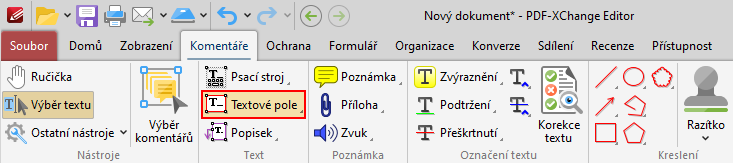
2 Poté se aktivuje kurzor nástroj Textové pole. Nyní klikněte levým tlačítkem myši na místo, kam chcete textové pole umístit, podržte levé tlačítko myši a táhněte myší tak, abyste nakreslili celé textové pole. Později je možné samozřejmě rozměry a polohu textového pole změnit.
Ponechte nástroj vybraný (modré ohraničení) a na kartě Komentáře klikněte na nástroj Ručička. Pokračujte k bodu 3.
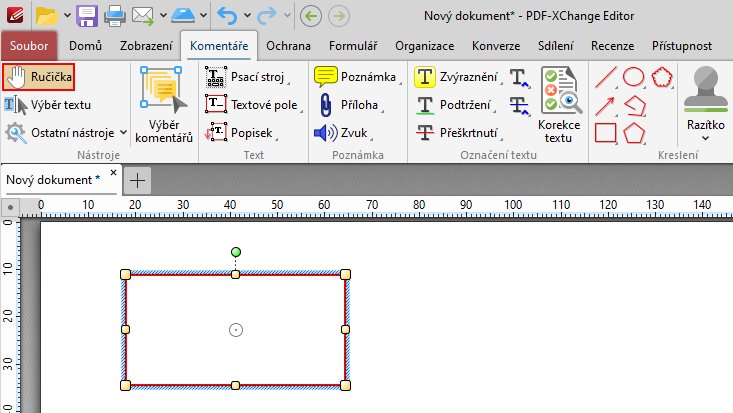
3 Poté se aktivuje podkarta Formát (na pravé straně pásu karet), která umožňuje nastavit vlastnosti přidaného popisku viz obrázek výše. Můžete nastavit obrysy a pozadí textového pole, tloušťku rámečku nebo neprůhlednost.
 Vlastnosti textu nastavíte dvojklikem myši do textového pole. Na kartě Formát se poté zobrazí rozbalovací seznam s dostupnými písmy a další vlastnosti textu jako styl odstavce, velikost a barva písma apod.
Vlastnosti textu nastavíte dvojklikem myši do textového pole. Na kartě Formát se poté zobrazí rozbalovací seznam s dostupnými písmy a další vlastnosti textu jako styl odstavce, velikost a barva písma apod.
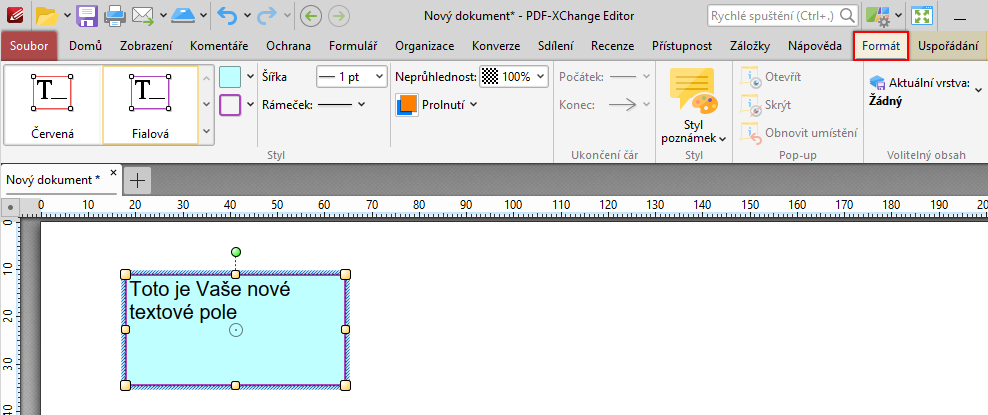
4 Tím je přidání nového textového pole do dokumentu dokončeno.
